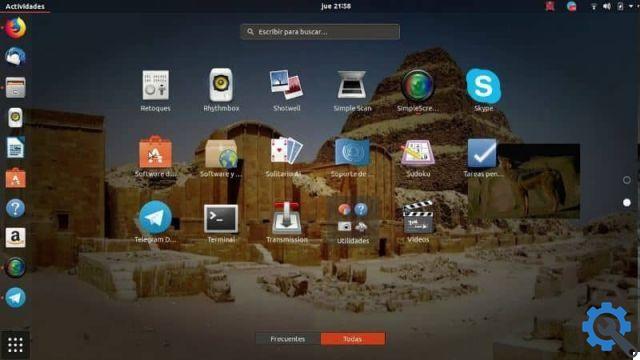تعد البرمجيات الحرة واحدة من أفضل الاختراعات الموجودة، لأنها تتيح لأي شخص يعرف كيفية البرمجة تغيير التعليمات البرمجية كما يريد إنشاء وظائف جديدة وبالتالي تحسين نظام التشغيل الذي يعمل به. مع أخذ ذلك في الاعتبار، ستتعلم اليوم كيفية إصلاح الحزم المعطلة أو المثبتة بشكل غير صحيح في Ubuntu من الوحدة الطرفية.
وتعلم هذا أمر بالغ الأهمية لأي شخص يريد تعلم كيفية استخدام الجهاز بشكل كامل وأيضًا لكل من يحتاج بالطبع إلى إصلاح ملف تم كسره. إن اكتساب المعرفة حول هذا الموضوع سيغير نظرتك للبرمجيات الحرة وسترى مدى روعة استخدامها. كما ستتمكن أيضًا من تثبيت الحزم أو البرامج بشكل أكثر أمانًا في المرة القادمة.
كيفية إصلاح الحزم المعطلة أو المثبتة بشكل غير صحيح في أوبونتو من المحطة؟
الآن، مع أخذ ذلك في الاعتبار. حان الوقت لتتعلم كيفية إصلاح الحزم المعطلة حتى تتمكن من استخدامها كما تريد عن طريق تثبيتها بشكل صحيح. لهذا عليك استخدام الأوامر من محطة Ubuntu . لذا فإن الخطوة الأولى هي فتحه.
عندما تكون مفتوحة بالفعل، يجب عليك إدخال الأوامر المقابلة التي ستساعدك على إنجاز المهمة. هناك العديد من هذه الأوامر التي تمنحك طرقًا مختلفة لإصلاح الحزم، الأول سيكون:
للتحقق مما إذا كانت هناك مشكلة في التكوين. لتحقيق ذلك يجب عليك وضع الأمر التالي في الوحدة الطرفية: Sudo dpkg –configure –a . سيؤدي هذا إلى ظهور التكوين لك لتصحيحه.
إذا كان كل شيء على ما يرام. فهي حزمة مكسورة وليست مشكلة في التكوين، لذا يجب عليك الآن استخدام الأمر: Sudo apt clean، سيؤدي هذا إلى تنظيف الحزمة وتثبيت البرنامج النصي في المسار /var/ ذاكرة التخزين المؤقت/apt/archives/ .
باستخدام هذا. يجب أن تكون قادرًا على إصلاح الحزم المعطلة أو المثبتة بشكل غير صحيح في Ubuntu من الوحدة الطرفية. إذا لم يعمل ذلك. فتابع باستخدام الأوامر التالية:
قم بإصلاح الحزم المعطلة أو المثبتة بشكل غير صحيح باستخدام sudo apt autoclean وsudo apt autoremove
يتم استخدام الأول لتنظيف الحزم من نوع deb التي عفا عليها الزمن بالفعل. والثاني لإزالة الحزم التي تم عزلها والتي لم تعد بحاجة إلى النظام (إذا أضفت –purge إلى هذا الأمر الأخير، فسوف يقوم بتطهير الحزم).

sudo dpkg –purge –force-remove-reinstreq ssh
يجب عليك تطبيق هذا إذا لم ينجح أي مما سبق وحاولت أيضًا إلغاء تثبيت الحزمة لتجربة أخرى ولا يسمح لك ذلك أيضًا. ما يفعله في الأساس هو فرض حذف كافة البيانات من البرنامج المعني .
أخيرًا، بمجرد تجربة كل من الأوامر السابقة ويمكنك الآن إصلاح الحزم المعطلة أو المثبتة بشكل غير صحيح في Ubuntu من المحطة. استخدم Sudo apt update && Sudo apt Upgrade لتحديث نظامك والتأكد من أن كل شيء على ما يرام.
وبهذا يجب أن يتم حل مشكلتك. بحيث يمكنك الآن الذهاب إلى جهاز الكمبيوتر الخاص بك والبدء في إصلاح جميع تلك الحزم التي كنت تعتقد أنها ميتة. وعندما تنتهي، تذكر أن تبحث عن مزيد من المعلومات حول Linux وUbuntu. مثل: كيفية إدراج جميع حزم Ubuntu المثبتة . أو تمكين المستخدم الجذر في Ubuntu ، أو كيفية إلغاء تثبيت برنامج أو تطبيق من الوحدة الطرفية حتى تتمكن من التعلم كيفية التعامل مع هذا البرنامج بشكل أفضل.